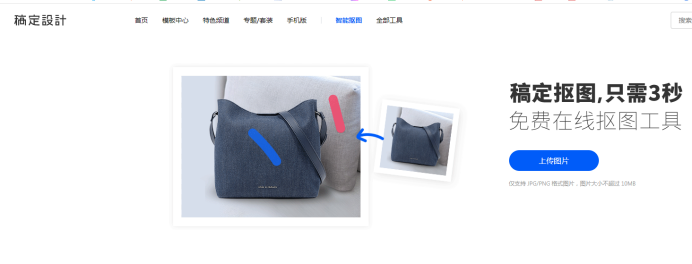【图】必GET!ps怎么抠图到另一张图上?ps如何抠图到另一张图上去?
2019-09-02 17:18ps怎样抠图到另一张图上去?Ps大家应该都不陌生,在我们制作图片和宣传物料的时候需要用到上面的部分功能,能帮助图片表现力更好,是一款功能强大的图像处理软件,它能够满足摄影爱好者,平面设计师、插画师或者淘宝美工等不同用户对图像处理的各种需求。那么,ps怎么抠图到另一张图上的?
ps怎么抠图到另一张图上去的教程如下。
1、打开PS,把需要处理的素材直接打开,因是需要进行ps抠图抠到另一张图上的处理,所以在打开之后,要先复制两个图层。
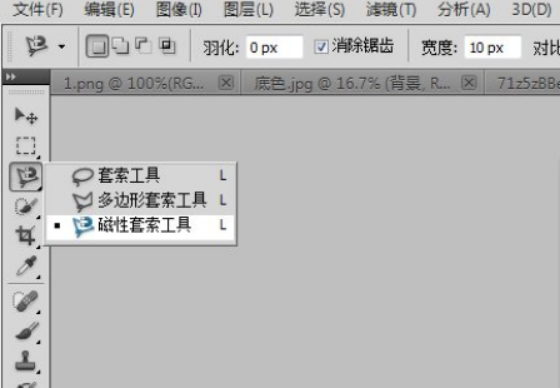
(图片来源网络)
2、 ps如何抠图到另一张图上去?然后通过点选磁性套索工具,把需要抠图的地方选出来。

(图片来源网络)
3、一般不要选择过于复杂的背景图片,这样很难我们把鼠标在图案的边缘进行点击,注意要尽量靠里面一点点击,如果范围不对在向外扩展点击,系统会准确的识别出抠图对象的边缘。
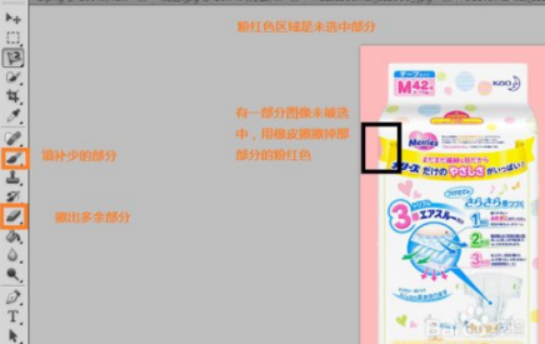
(图片来源网络)
4、完成选择后基本就解决了ps如何抠图到另一张图上的问题了,找到上面的“选择”--“反选”,再按下delete键删除背景,就完成了抠图。
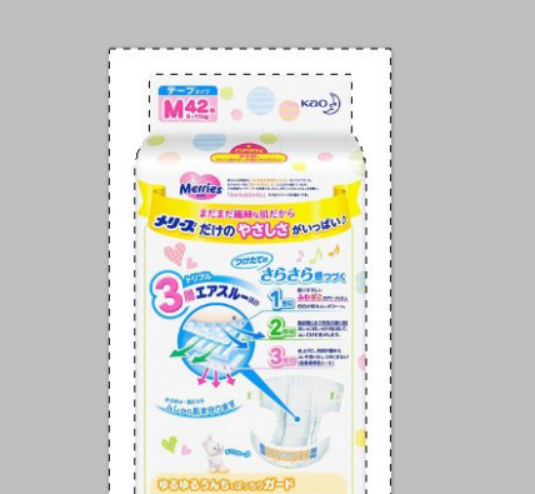
(图片来源网络)
ps如何抠图到另一张图上去? 很多朋友有的时候并不想这么麻烦,还要复制图层之类,毕竟ps中最简单的工具是快速选择工具,打开载入需要抠图的图片之后,适当的进行缩放,就可以选择左侧工具栏中“快速选择”工具进行抠图了。
今天的磁性套索工具抠图教程大家学会了吗?下面小编为大家介绍一款好玩又简单的抠图工具——稿定抠图。而且的抠图过程很方便,只需要简单的涂抹就可以可以进行抠图。
点击下图,进入稿定抠图页面:
热门文章推荐:
接下来看看